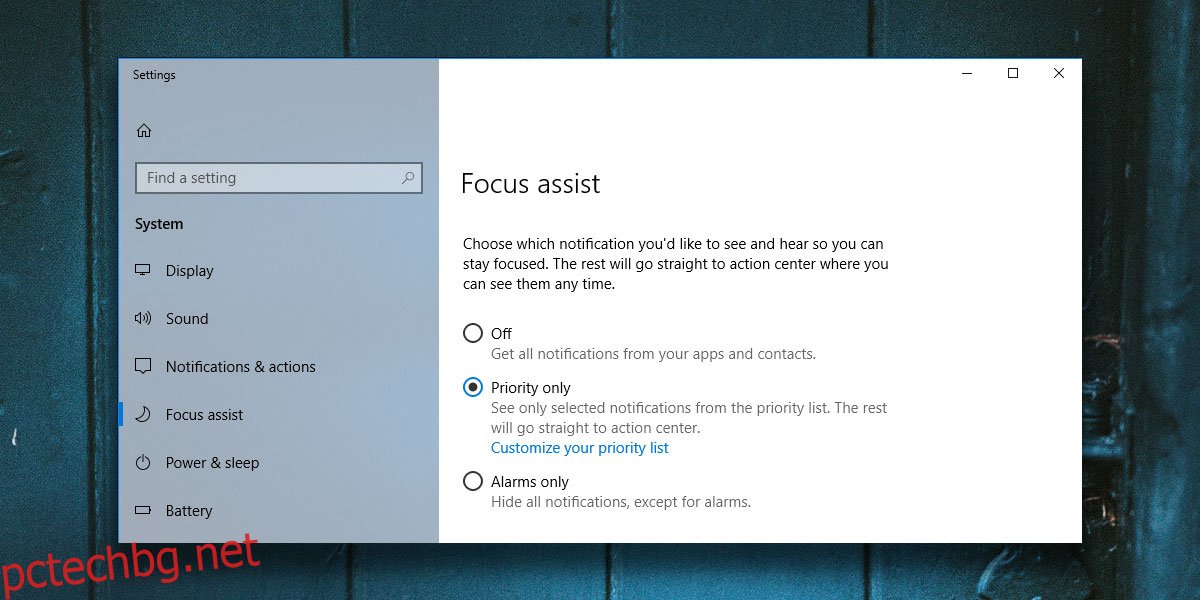Когато Windows 10 беше пуснат за първи път за широката публика, той имаше много функции, които не работеха правилно или не бяха напълно разработени. Някои от тези функции работеха, ако сте имали телефон с Windows, което всъщност никой не го прави. Quiet Hours беше една от тези функции. Това беше версията на Windows 10 на „Не безпокойте“, но беше малко повече от превключване. Сега, добри 2 години след първоначалното му пускане, Microsoft най-накрая ви позволява да персонализирате Quiet Hours. Функцията е преименувана на Focus Assist и сега прави още няколко трика.
Focus Assist все още не е пуснат в стабилния канал за пускане на Windows 10. Наличен е само в Windows 10 Insider Build 17083. Все още няма дата кога функцията ще бъде пусната за всички останали. Най-вероятно ще бъде част от голяма актуализация на Windows 10, която можем да очакваме през първата половина на 2018 г. Други основни функции, които да очакваме с нетърпение в следващата голяма актуализация на Windows 10, включват функцията Timeline.
Персонализирайте тихи часове (помощ за фокусиране)
За да персонализирате тихите часове, отворете приложението Настройки. Отидете в групата настройки на системата и ще видите нов раздел, наречен Focus Assist. Focus Assist има три режима; Изключено, Само приоритет и Само аларми.
Режимът Off е разбираем от само себе си, а режимът на алармите е основно режим „Включен“ без нищо освен вашите аларми да звънят, когато е активиран. Режимът Само приоритет е този, който искате да разгледате по-отблизо. Позволява ви да активирате тихи часове/асистент за фокусиране, но добавяте изключения, към които известията могат да се показват на екрана ви през тези часове.
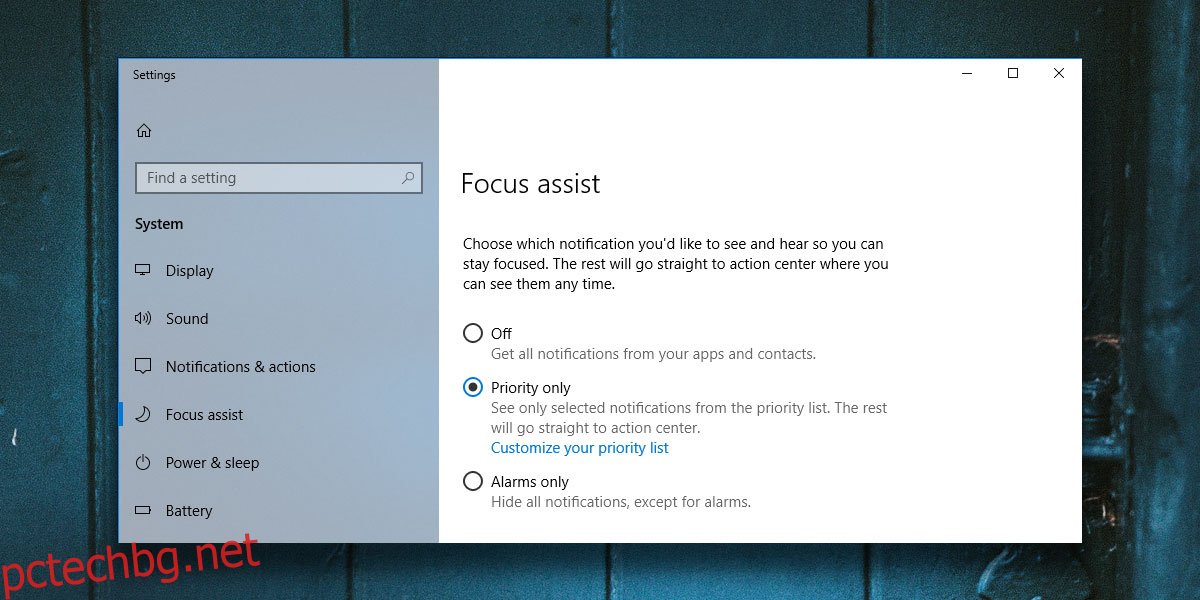
Можете ръчно да включите Focus Assist от Центъра за действие, но можете също да планирате кога трябва да се включи от същия панел с настройки.
Превъртете надолу на страницата Focus Assist и ще видите Автоматични правила, които можете да конфигурирате за Focus Assist. Правилото „По време на тези времена“ ви позволява да зададете вашите „тихи часове“, т.е. кога автоматично да се активира Focus Assist. Можете също да активирате опции за включване на Focus Assist, когато дублирате своя дисплей или играете игра.
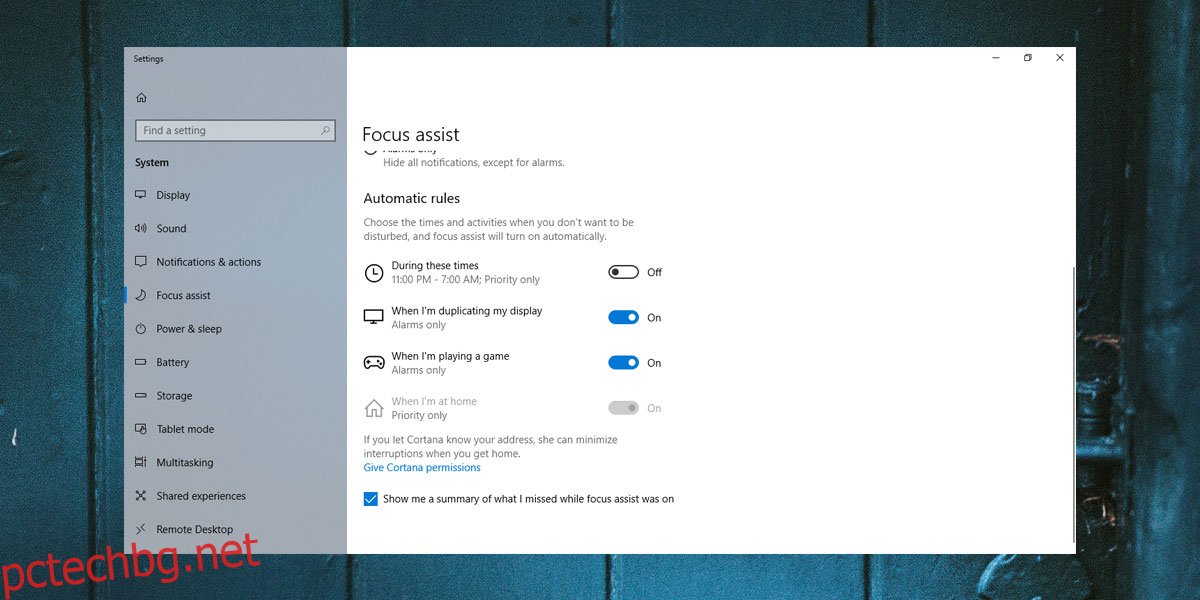
И накрая, вие също ще искате да активирате опцията „Покажи ми обобщение на това, което пропуснах, докато беше включена помощ за фокусиране“.
Можете бързо да активирате и деактивирате Focus Assist от Центъра за действие. Иконата за настройка на Focus Assist в Центъра за действие е същата, която е била използвана за Quiet Hours.
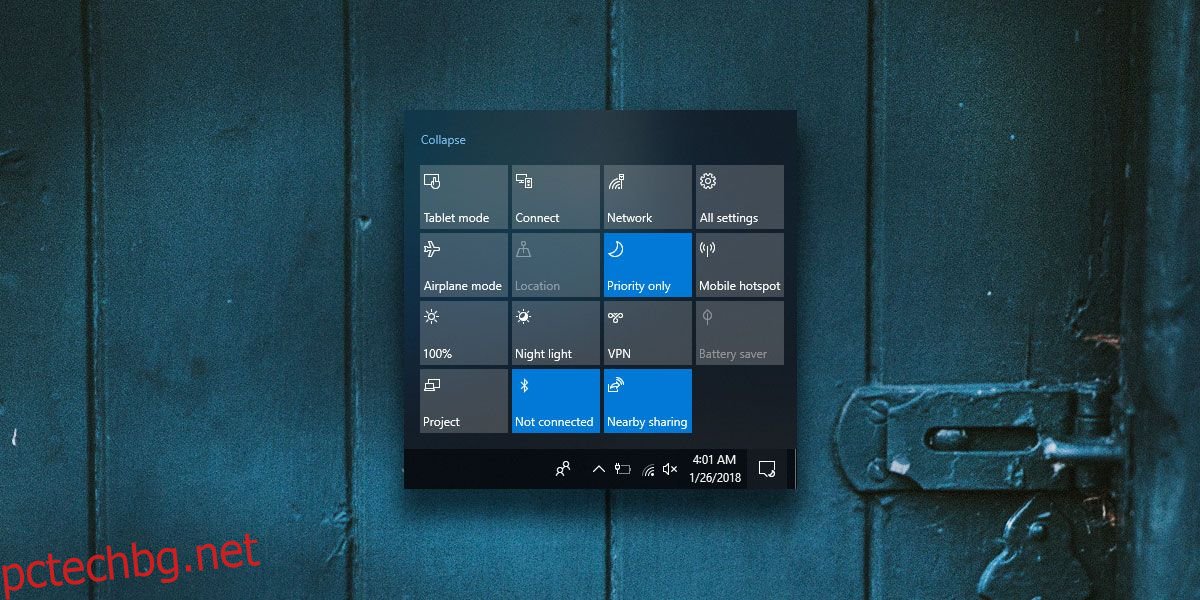
Microsoft отдели време да добави тези настройки, но не пропусна нищо. Focus Assist е режимът „Не безпокойте“, от който се нуждаеха потребителите на Windows 10.